Sửa lỗi HTKK không gõ được tiếng Việt
Nếu bạn thường xuyên gặp lỗi HTKK không gõ được tiếng Việt thì hãy nhanh chóng khắc phục lỗi này thông qua việc kiểm tra lại bộ gõ tiếng Việt đang sử dụng trên máy tính. Thông thường HTKK sẽ phát sinh lỗi khi cập nhật HTKK hoặc có thay đổi trên hệ thống máy tính.
Có một số cách sửa lỗi không gõ được trên HTKK, tuy nhiên dưới đây Download.com.vn sẽ hướng dẫn các bạn 2 cách sử lỗi gõ tiếng Việt nhanh nhất trên HTKK khi người dùng sử dụng phần mềm hỗ trợ gõ tiếng Việt Unikey.
Cách sửa lỗi gõ tiếng Việt HTKK trên phần mềm Unikey
Bước 1:
Mở phần mềm Unikey trên máy tính của bạn, tại giao diện chính hãy nhấn chọn Mở rộng để mở thêm các tùy chỉnh khác trên Unikey.
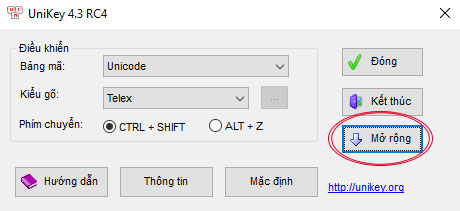
Bước 2:
Tại giao diện mở rộng hãy tích chọn ô Luôn luôn sử dung clipboard cho unicode trong mục Tùy chọn khác.
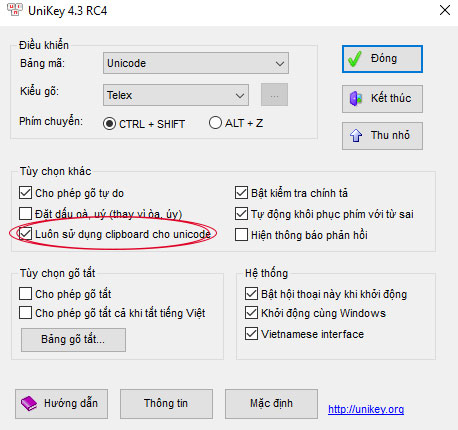
Bước 3:
Nhấn chuột phải vào biểu tượng của Unikey trên thanh Taskbar và chọn Unicode dựng sẵn.
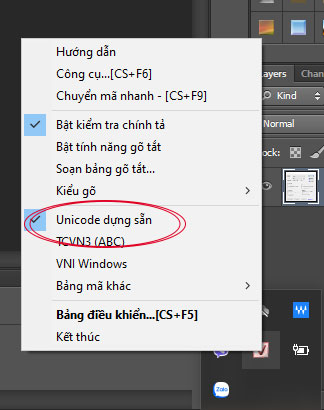
Trên đây là cách sửa lỗi gõ tiếng Việt trên Unikey không chỉ dành cho HTKK mà bạn có thể áp dụng cho tất cả phần mềm khác khi phát sinh lỗi phía trên.
Sửa lỗi gõ tiếng Việt HTKK trên hệ thống máy tính
Bước 1:
Bấm tổ hợp phím Windows + R để chạy cửa sổ RUN.
Bước 2:
Tại cửa sổ Open các bạn hãy nhập dòng chữ: "taskkill /f /im UnikeyNT.exe" sau đó nhấn OK.
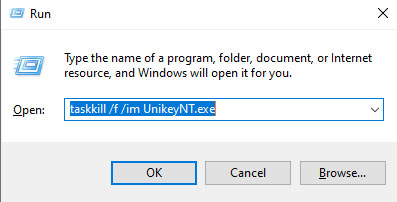
Tiếp theo hãy mở lại Unikey để gõ được tiếng Việt trên HTKK.
Trên đây chúng tôi đã hướng dẫn cách gõ tiếng Việt trên HTKK. Sẽ còn rất nhiều lỗi nhỏ phát sinh khi bạn cập nhật HTKK mới nhất. Download.com.vn sẽ thường xuyên cập nhật cách khắc phục lỗi HTKK đến các bạn. Chi tiết có thể xem ở trang tải HTKK trên Download.com.vn.
Hướng dẫn
-

Hướng dẫn cài đặt, cập nhật HTKK phiên bản mới nhất
-

Những cách sửa lỗi phần mềm HTKK tự thoát, bị tắt sau khi đăng nhập
-

Hướng dẫn sử dụng phần mềm kê khai thuế HTKK
-

Code Jujutsu Legends Phantom Siege mới nhất và cách nhập
-

Cách gửi link từ điện thoại Android sang PC Windows nhanh chóng
-

Cách tắt âm thanh khi chụp màn hình điện thoại OPPO
-

Hướng dẫn giải đố trong phòng kết bạn của Poppy Playtime
-

Hướng dẫn chơi Rematch dành cho tân thủ
-

Cách tạo đường ray điện bằng Redstone trong Minecraft
-

TOP mod Mount & Blade 2: Bannerlord nên cài đặt nhất
-

TOP những khối hiếm nhất trong Minecraft 1.18
-

TOP game Roblox giống Poppy Playtime đáng chơi nhất



















